
Где находится недавно удаленная папка на iPhone и как восстановить удаленные файлы?

Когда вы случайно удаляете файлы на своем iPhone, вы можете беспокоиться, можно ли их восстановить. Есть ли на iPhone папка «Удаленные»? Да. В iPhone есть папка «Недавно удаленные», с помощью которой можно восстановить недавно удаленные файлы. Итак, где находится папка «Недавно удаленные» на iPhone? В этой статье подробно описано расположение и функции папки «Недавно удаленные», а также представлены несколько способов восстановления удаленных файлов на вашем iPhone .
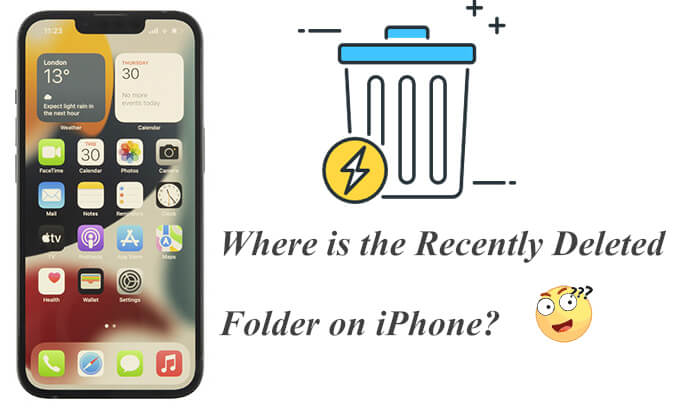
Когда вы удаляете файлы на своем iPhone , они не исчезают сразу навсегда. Вместо этого они временно сохраняются в папке «Недавно удаленные». Это папка специально для хранения недавно удаленных файлов, позволяющая восстановить их в течение определенного периода.
Наличие папки «Недавно удаленные» предотвращает случайное удаление файлов и предоставляет пользователям льготный период. Файлы в этой папке хранятся 30 дней, а затем удаляются безвозвратно. Таким образом, за это время у вас есть возможность восстановить ошибочно удаленные файлы.
Расположение папки «Недавно удаленные» на iPhone варьируется в зависимости от типа файла. Вот расположение некоторых распространенных типов файлов и их папок «Недавно удаленные».
Для приложения «Файлы»:
Шаг 1. Откройте приложение «Файлы».
Шаг 2. Нажмите вкладку «Обзор».
Шаг 3. В разделе «Местоположения» выберите «Недавно удаленные».
Шаг 4. Чтобы восстановить удаленные файлы, выберите файлы, которые хотите восстановить, и нажмите «Восстановить».

Для приложения «Фото»:
Шаг 1. Откройте приложение «Фотографии».
Шаг 2. Нажмите на вкладку «Альбомы».
Шаг 3. Прокрутите вниз и найдите альбом «Недавно удаленные».

Шаг 4. Выберите фотографии, которые хотите восстановить, затем нажмите кнопку «Восстановить». (Нажмите здесь, чтобы узнать больше о способах восстановления удаленных фотографий с вашего iPhone .)

Для приложения «Заметки»:
Шаг 1. Откройте приложение «Заметки» на своем iPhone.
Шаг 2. Нажмите на страницу «Папки» и выберите «Недавно удаленные».
Шаг 3. Нажмите «Изменить» и выберите заметки, которые хотите восстановить.
Шаг 4. Нажмите «Переместить», чтобы указать, где вы хотите их сохранить.

Для приложения «Сообщения»:
Шаг 1. Откройте приложение «Сообщения» на своем iPhone.
Шаг 2. Нажмите кнопку «Редактировать» или «Фильтр», затем выберите «Показать недавно удаленные».

Шаг 3. Выберите разговоры, содержащие сообщения, которые вы хотите восстановить, и нажмите «Восстановить».

Примечание. Папка «Недавно удаленные сообщения» поддерживается в iOS 16 и более поздних версиях.
Для почтового приложения:
Шаг 1. Найдите и коснитесь приложения «Почта» на главном экране вашего iPhone.
Шаг 2. Нажмите «Корзина» на странице «Почтовые ящики».

Шаг 3. Выберите электронные письма, которые хотите восстановить, затем нажмите кнопку «Переместить», чтобы восстановить их в исходную папку.
Не все приложения имеют встроенную папку «Недавно удаленные», либо срок хранения удаленных файлов может превышать срок хранения папки «Недавно удаленные». В таких случаях, если вы все еще хотите найти удаленные объекты на iPhone, вы можете попробовать следующие три метода.
iTunes — один из распространенных официальных методов, используемых для восстановления удаленных файлов с iPhone. Если вы регулярно выполняете резервное копирование вашего iPhone на компьютер с помощью iTunes, вы можете легко восстановить удаленные файлы. Однако с помощью этого метода вы не сможете просмотреть удаленные файлы перед восстановлением, и предыдущие данные будут перезаписаны.
Вот как найти удаленные файлы на iPhone из резервной копии iTunes:
Шаг 1. Откройте последнюю версию iTunes на своем компьютере и подключите iPhone с помощью USB-кабеля.
Шаг 2. При появлении запроса разблокируйте iPhone и нажмите «Доверять». Затем выберите значок своего iPhone, когда он появится в окне iTunes.
Шаг 3. Перейдите на вкладку «Сводка» и нажмите «Восстановить резервную копию». Выберите подходящий файл резервной копии в зависимости от даты.
Шаг 4. Нажмите «Восстановить», чтобы синхронизировать содержимое резервной копии с вашим iPhone. Держите устройство подключенным до завершения процесса синхронизации.

Еще один официальный способ восстановить удаленные файлы — использовать iCloud. Предполагается, что вы создали резервную копию своего iPhone в iCloud . Но этот метод потребует от вас перезагрузки вашего iPhone. Поэтому сначала сделайте резервную копию вашего iPhone, прежде чем делать это.
Вот как найти удаленные вещи на iPhone из резервной копии iCloud:
Шаг 1. Разблокируйте iPhone и откройте «Настройки» > «Основные» > «Сброс».
Шаг 2. Нажмите «Стереть все содержимое и настройки» и подтвердите. Ваше устройство сотрет данные и перезагрузится.

Шаг 3. Следуйте инструкциям на экране, чтобы настроить iPhone как новый. Когда вы дойдете до экрана «Приложения и данные», выберите «Восстановить из резервной копии iCloud» и выберите самую последнюю резервную копию.

Шаг 4. Нажмите «Восстановить», чтобы полностью восстановить резервную копию iCloud на вашем iPhone.
Бонус: вы можете прочитать эту статью, чтобы узнать, как выполнить восстановление из резервной копии iCloud без сброса .
Если у вас нет резервных копий iTunes или iCloud, вы можете использовать программное обеспечение Coolmuster iPhone Data Recovery . Это программное обеспечение разработано специально для восстановления удаленных файлов с iPhone, даже если у вас нет резервной копии, чтобы помочь вам получить важные данные.
Основные моменты Coolmuster iPhone Data Recovery :
Вот как найти удаленные данные на iPhone без резервного копирования с помощью iPhone Data Recovery:
01 Начните с загрузки и запуска программы на свой компьютер. Подключите iPhone к компьютеру с помощью USB-кабеля. При появлении запроса «Доверять этому компьютеру?» на iPhone нажмите «Доверять».

02 После успешного подключения вашего iPhone выберите тип данных, которые вы хотите восстановить. Нажмите «Начать сканирование», чтобы начать процесс сканирования.

03 После завершения сканирования просмотрите доступные типы файлов и просмотрите подробные данные. Выберите элементы, которые хотите восстановить, и нажмите «Восстановить на компьютер», чтобы сохранить файлы на свой компьютер.

Этот инструмент также имеет возможность восстановить ваш iPhone из файла резервной копии iTunes или iCloud. Если у вас есть такая резервная копия, просто выберите режим «Восстановить из файла резервной копии iTunes» или «Восстановить из iCloud». Следуйте инструкциям на экране, чтобы выборочно восстановить удаленные файлы iPhone, не перезаписывая существующий контент iOS .

Видеоурок:
Теперь, когда мы знаем ответ на вопрос «Где находится папка «Недавно удаленные» на iPhone?» Папка «Недавно удаленные» — это важный инструмент для пользователей iPhone, позволяющий восстановить случайно удаленные файлы. Если вы не можете восстановить файлы через папку «Недавно удаленные», вы также можете использовать три метода, упомянутых выше. Я рекомендую использовать Coolmuster iPhone Data Recovery . По сравнению с официальными методами, он поддерживает выборочное восстановление определенных файлов, не затрагивая исходные данные, и вы можете просмотреть данные перед восстановлением.
Надеюсь, эта статья поможет вам легко найти и восстановить удаленные файлы на вашем iPhone.
Похожие статьи:
Нет недавно удаленной папки заметок на iPhone? [Причины и решения]
[Решено] Как получить доступ к корзине iPhone и восстановить удаленные элементы?
Как восстановить удаленные фотографии после удаления из недавно удаленного альбома на iPhone?
Как отключить недавно удаленные сообщения на iPhone? Вещи, которые вам нужно знать

 Восстановление iPhone
Восстановление iPhone
 Где находится недавно удаленная папка на iPhone и как восстановить удаленные файлы?
Где находится недавно удаленная папка на iPhone и как восстановить удаленные файлы?





